最近,很多人提到他们卡在屏幕上 没有命令的错误 在电话上 安卓 计算机因任何原因重新启动后。这种情况是毫无征兆地发生的,而且通常在它发生之前手机都运行正常。
用户面对这个错误时可能会感到的恐慌无法用语言来表达,因为它无法绕过屏幕,手机完全死机。几乎所有 Android 手机制造商都报告了此问题(三星, 华为、LG、戴尔、 Google等等.)
Android 上的 no command 错误意味着手机没有命令(通常在 更新 Android)有效,即手机检查正常区域但找不到任何命令执行。
此外,一些制造商还将此屏幕作为一项安全措施,以防止用户意外将手机恢复出厂设置。这里,用户必须使用一些预定义的组合键来退出该屏幕。请注意 硬件 也可能导致 Android 上出现 No Command 错误。
为了成功地摆脱这个错误,请注意我们在本出版物中为您提供的建议。
如何解决 Android 上的无命令崩溃问题?
为了修复此故障并能够毫无问题地使用您的 Android 手机,您可以尝试以下简单的解决方案:
使用不同的组合来绕过“无命令”屏幕
您可以在不使用命令的情况下修复错误 安卓 简单步骤:第一步是退出此屏幕,然后尝试其他方法来阻止问题再次出现。
请注意,您可能需要尝试不同的组合键(由于制造商不同)。 移动)正常重启手机或启动到恢复模式。
此外,如果您在尝试以下任意组合键后启动进入手机的恢复菜单,则可以按照本文有关使用恢复模式的第二部分进行操作。
此外,您可能必须使用音量增大或减小键来导航菜单,同时使用电源(或主页)按钮来选择菜单项。另外,请确保在开始故障排除过程之前从手机中取出 SD 卡。
等待“无命令”屏幕
在某些情况下,只需等待屏幕解决即可。
在手机上执行任何操作之前,当手机显示“无命令”屏幕时,请勿触摸屏幕或按任何其他按钮(电源、主页等)。让手机保持这种状态 15 分钟。
15分钟后,查看是否显示recovery菜单;如果是这样,您可以按照本文的恢复模式部分进行操作。
如何在 Gmail 中添加图像链接通过电源按钮重新启动手机。
对于这种情况,我们可以强制重启手机,看看是否可以。
按住手机上的电源按钮。
等待(可能需要大约 30 秒)电话重新启动,重新启动后,检查电话是否已通过“无命令”错误窗口。
如果手机没有重新启动,请按住电源按钮和音量按钮(大约 10-20 秒)。
等待手机重新启动,然后检查是否可以解决相关 Android 问题。
使用电源和音量增大按钮进入手机恢复模式
每个 Android 手机都有恢复模式,您可以通过该模式进入 安全模式 或重启手机。
按下手机上的电源按钮(大约 3 到 5 秒),然后在按住电源按钮的同时快速按下(不要按住)音量按钮。
现在 疏松 电源按钮,进入恢复菜单后,您可以使用 恢复模式选项 (文章后面会解释)无需命令即可解决问题。如果您没有进入恢复模式,您可能需要尝试上述组合键至少3次。对于某些手机型号,用户可能需要按两次音量增大键。
如果这不起作用, 按住 按钮 上载 el 体积 (10 至 15 秒)和 触摸 稍微 按键 de 上 检查是否将手机启动到恢复模式。
尝试按降低音量和电源按钮进入恢复模式
这是进入恢复模式的另一种方法。如果这不起作用,您可以搜索 Google 您的品牌并查看适合您设备的具体方法。
关掉 按下电源按钮或取出手机电池(如果可能)。
现在 按住 该 音量减小按钮 y 上 持续20-30秒。
等待手机启动,检查手机是否启动进入FastBoot或Boot模式选择菜单。
如果是这样,请导航至 恢复模式 并选择它。然后,您可以按照本文的恢复模式部分进行操作。
按主页键以及电源、音量增大和减小按钮
按住 该 电源按钮、主页 y 把声音调大 检查是否将系统引导至 Android 或引导/恢复选择菜单。如果是这样,您可以使用恢复选项继续。
阻止网页的程序。 7 个最有效的
否则,检查是否 按下/按住 的按钮 电源、家居 y 降低音量,出现 所需的菜单。
如果这不起作用,请检查是否 按下/按住 按钮 首页 用按钮 动力 调出所需的菜单。
将安卓手机连接到电脑
在这种情况下,您需要将 Android 手机连接到 PC,然后尝试启动到恢复模式。
关掉 你的手机,然后 将其连接到电脑 通过电缆 USB.
等候 直到手机显示 电池信号.
然后, 按住 的按钮 上 y 把声音调大 直到 手机振动.
手机振动后松开电源按钮,但按住音量按钮。
一旦 安卓机器人标志 出现后,停止按按钮。 体积 y 按下/按住 按下按钮 动力.
然后简单地 按(不要按住)键 上载 el 体积 并检查手机是否启动进入恢复模式。
使用手机恢复模式
使用上述任何组合键进入恢复模式后,您可以尝试以下选项,以免问题再次出现。
从恢复菜单重新启动
在 Android 恢复屏幕上,选择显示的位置 现在重启系统 并让手机重新启动。
重新启动后,它会检查是否已跳过“无命令”屏幕并启动至 Android。
擦除手机缓存分区
浏览 直至选项 删除 分割 Caché数据库 按音量减小键,然后按 键 解雇 选择它。请注意,此选项可能不适用于所有用户,尤其是 Google Pixel 用户。
等候 直到出现选项 现在重启系统 可用,然后选择它。
重新启动后,检查手机是否直接启动至 Android,而不显示无命令屏幕。
在手机恢复菜单中运行测试
在手机的恢复菜单中,导航至 运行图形测试 并按下按钮 解雇 运行测试。
测试完成后,返回恢复菜单(如果手机上没有自动显示)并选择 立即重启.
重新启动后,检查所讨论的 Android 问题是否已解决。
否则,请重新启动手机的恢复菜单并 运行区域设置测试 检查是否可以解决问题。
如果没有,并且您的 OEM 为您的手机配备了一些其他测试,请检查是否运行 其中一些测试 “电话恢复”菜单中的 清除“无命令”屏幕。
如何为 Windows 10 安装 Xcode擦除手机数据并恢复出厂设置
如果以上方法均不适合您,那么您别无选择,只能擦除数据并将手机重置为出厂设置。请注意,它可能 丢失您的数据 如果手机数据没有备份。另外,请确保从手机中取出 SD 卡(如果有)。
在继续之前,请检查通过组合键将手机启动到安全模式(查看 OEM 网站)是否可以解决相关 Android 问题。在将手机恢复出厂设置之前,请检查从缓存或 SD 卡应用操作系统更新(如果在操作系统更新后发生问题)是否可以解决问题,因为许多精明的用户技术已报告这对他们有效。
在手机的恢复菜单中,转至 擦除数据/工厂 重置 使用音量键选择选项,然后按 动力 按钮选择它。
现在选择 是 删除所有用户数据并等待该过程完成。
完成后,选择 现在重启系统 重启后,希望 Android 上的无命令问题得到解决。
如果这不起作用,请检查是否 重新插入电池 (如果可能的话)和 删除手机数据 可以让您解决丢失命令的问题。
如果您是精通技术的用户,您可以 下载 Android 操作系统镜像 在 SD 卡上修复操作系统。否则, 再次更新操作系统 在电话上或有它 查看 寻找问题 硬件/软件 在 OEM 服务中心。
我希望通过这些提示您可以在 Android 上无需命令即可解决该错误。感谢您一直访问我们的门户网站,我们将在未来的出版物中见到您。直到那时。
哈维尔·奇里诺斯我叫哈维尔·奇里诺斯 (Javier Chirinos),我对技术充满热情。从我记事起,我就喜欢电脑和视频游戏,这种爱好最终带来了一份工作。
我在互联网上发表有关技术和小玩意的文章已经超过 15 年了,尤其是在 mundobytes.com
我也是在线交流和营销方面的专家,并且了解 WordPress 开发。